マーケティングに活用できる分析手法のひとつ、ファネル分析を自動で行う方法をご紹介します。
*この記事で紹介するGoogleAnalyticsはUniversal-Analytics版です。
ファネル分析の自動化
ファネル分析を行うことで、「売上が伸びた」という結果のみではなく「売上が伸びた。その要因は商品詳細からのカート投入率の上昇である」といった、より詳細な状況把握が可能となります。
ファネル分析によって目標に至るまでの各遷移状況を把握することは非常に有益ですが、頻繁に集計を行うには労力がかかります。
以下、ファネル分析におけるデータ集計を自動化・効率化する方法を3つご紹介します。
1.Googleアナリティクスの目標到達プロセスを設定する

STEP1.「設定」>「目標」を選択
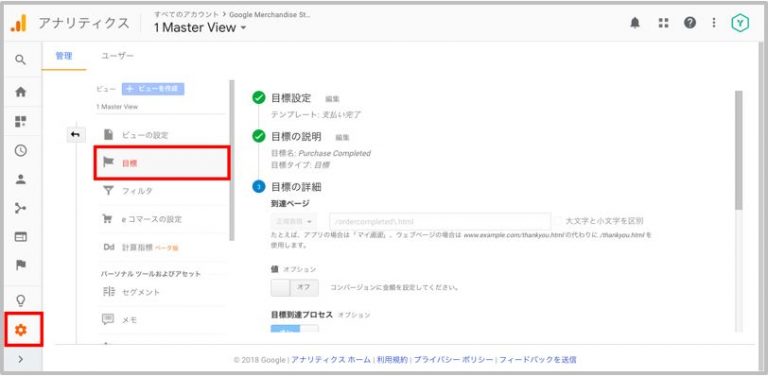
STEP2.「目標の詳細」>目標到達プロセスを「オン」にする

STEP3. 各ステップの名前(任意)およびURL(正規表現利用可)を入力すると完了です
設定完了以降のデータが集計開始されるため、翌日以降に確認しましょう。
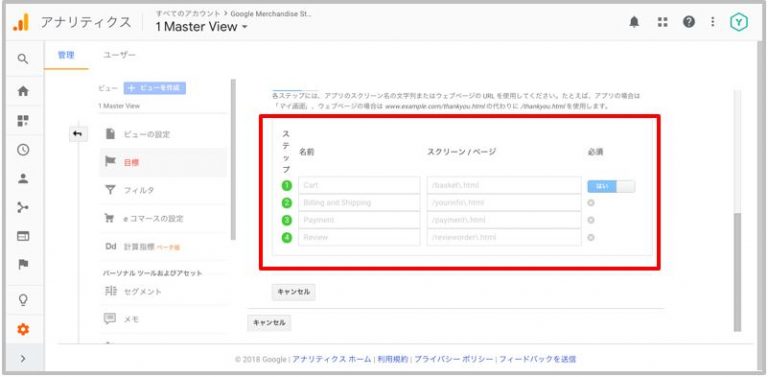
2.Googleアナリティクスのカスタムレポートを作成する
STEP1.「カスタム」>「カスタムレポート」を選択
STEP2.「カスタムファネル」を選択
STEP3. 各ステージの条件を設定
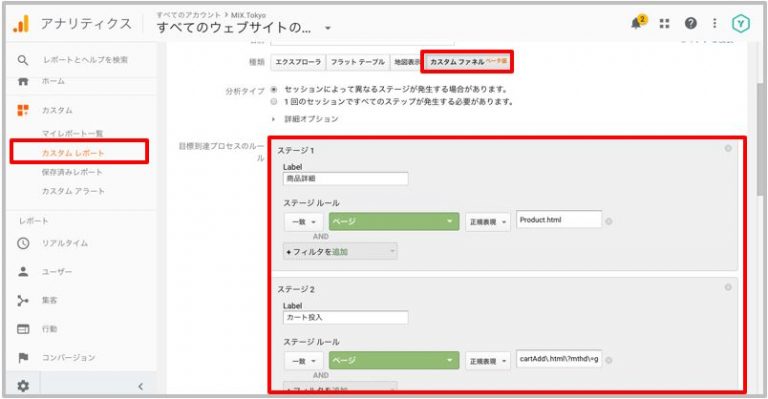
3.Googleスプレッドシートのアドオンで Googleアナリティクスから自動取得する
STEP1. Googleスプレッドシートで新しいスプレッドシートを作成し、上部のメニューから「アドオン」>「アドオンを取得」を選択
STEP2.「Google Analytics」という名称のアドオンをインストールする
権限を求められた場合、「続行」>アカウントを選択>「Google Analytics に以下を許可します」の内容を確認し、問題がなければ「許可」を選択することでインストールが完了します。
STEP3. スプレッドシートに戻り、上部のメニューから「アドオン」>「Google Analytics」>「Create new report」を選択
STEP4. 以下の項目を入力・選択して「Create Report」をクリックすると「Report Configuration」シートが出力される
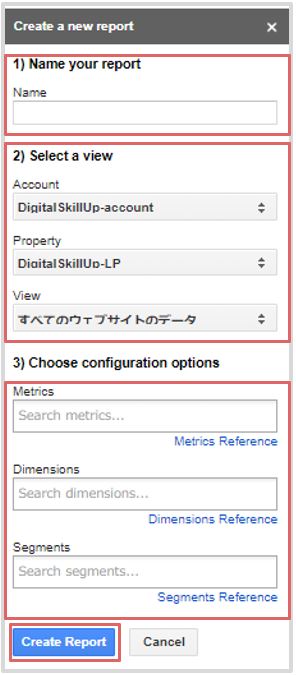
1) Name your report
任意のレポート名を入力
2) Select a view
レポートを出力したいアカウント(Account)、プロパティ(Property)、ビュー(View)を選択
3) Choose configuration options
指標=メトリクス(Metrics)、ディメンション(Dimensions)、セグメント(Segments)を選択
・指標は必須項目、ディメンションおよびセグメントは任意項目です。ディメンションを選択しない場合、選択した指標のサイト全体での数値が出力されます。
・セグメントは対象のビューで使用可能なものから選択できます。必要なセグメントが存在しない場合、Googleアナリティクスの対象ビューでセグメントを作成しましょう。
4) Create Report
「Create Report」ボタンをクリックすると「Report Configuration」シート(各種取得条件の設定用シート)が追加されます。
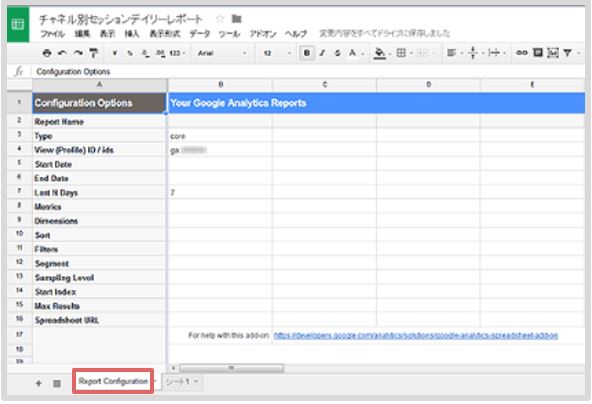
STEP5. 上部のメニューから「アドオン」>「Google Analytics」>「Run reports」を選択するとレポートが出力される
「Report Configuration」シートに取得条件が記載された状態で「Run reports」を選択すると、記載された条件をもとに「Google Analytics」アドオンがデータを自動取得する仕組みとなっています。GoogleアナリティクスAPIの仕様を理解することで、「Report Configuration」シートをカスタマイズしてより複雑な条件のデータを取得できるようになります
(例えば”Filters”に”ga:source==yahoo;ga:userType==New Visitor”と入力すると「Yahoo!経由 [AND] 新規セッション」、”ga:source==yahoo,ga:source==google”と入力すると「Yahoo!経由 [OR] Google経由」という条件でフィルタを適用可能など)。
なお「Report Configuration」シートはA列が各設定の項目名となっており、B列以降が取得条件の記入欄となっています(STEP4で選択した項目は自動入力されます)。各項目の内容は下記を参照してください。
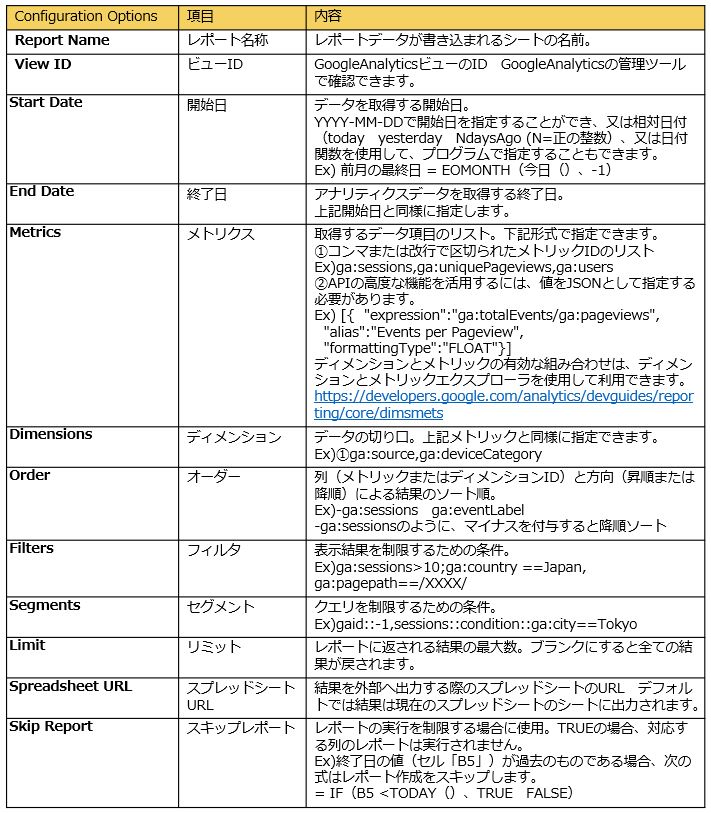
下記は使用頻度が高いMetricsとDimentionsです。
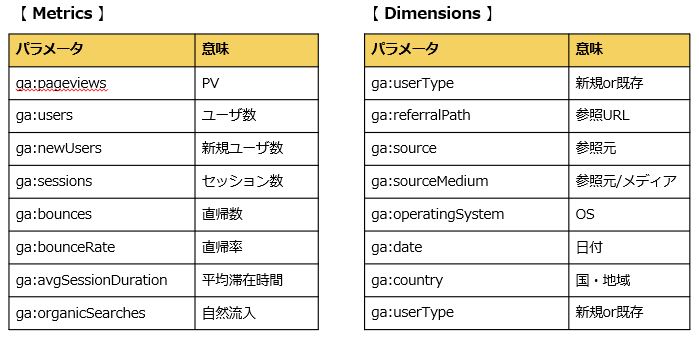
STEP5. スケジュール登録
「アドオン」>「Google Analytics」>「Schedule reports」を選択し、「Enable reports to run automatically.」にチェックを入れて実行周期を選択することで、毎日や毎月などの周期で自動的にレポートを出力させることが出来ます。
POINT
日々のレポート作成は自動化することで作業時間が短縮されるだけでなく、人為的なミスで生じる数値の誤りを防ぐことにも繋がります。レポート作成は出来る限り自動化し、分析→アクションのサイクルを効率的に回してより高い収益を上げられる体制を目指しましょう。




コメント